- تم تصميم بعض البرامج خصيصًا لنظام 32 بت. قد تظهر حالات عدم التوافق مع نظام التشغيل 64 بت على الرغم من أنها نادرة جدًا الآن.
- ظهرت هذه المشكلة عند استخدام بدائل قائمة ابدأ. قم بإزالتها للتخلص من المشكلة. بالنسبة لمستخدمي Visual Studio ، يوجد إعداد موجود في المقالة عليك القيام به.
- المقالة جزء من سلسلة أخطاء النظام يمكنك وضع إشارة مرجعية للرجوع إليها في المستقبل في حالة وجود أخطاء مماثلة.
- يمكن أن يكون تصحيح أي برنامج مرهقًا. التخفيف من هذه العملية مع الخير برامج التصحيح والتشخيص التي يمكنك أن تجدها على موقعنا.
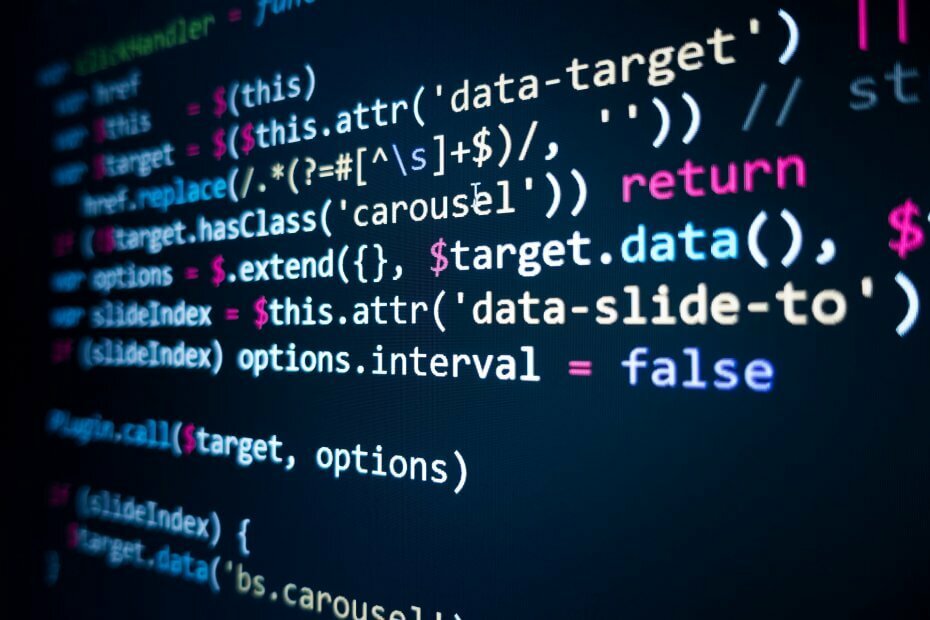
سيعمل هذا البرنامج على إصلاح أخطاء الكمبيوتر الشائعة ، ويحميك من فقدان الملفات ، والبرامج الضارة ، وفشل الأجهزة ، وتحسين جهاز الكمبيوتر الخاص بك لتحقيق أقصى أداء. إصلاح مشكلات الكمبيوتر وإزالة الفيروسات الآن في 3 خطوات سهلة:
- قم بتنزيل Restoro PC Repair Tool الذي يأتي مع التقنيات الحاصلة على براءة اختراع (براءة الاختراع متاحة هنا).
- انقر ابدأ المسح للعثور على مشكلات Windows التي قد تتسبب في حدوث مشكلات بجهاز الكمبيوتر.
- انقر إصلاح الكل لإصلاح المشكلات التي تؤثر على أمان الكمبيوتر وأدائه
- تم تنزيل Restoro بواسطة 0 القراء هذا الشهر.
إذا كنت تحصل على ERROR_BAD_FORMAT رمز الخطأ 11 مع جرت محاولة لتحميل برنامج بتنسيق غير صحيح الوصف ، اتبع خطوات استكشاف الأخطاء وإصلاحها المدرجة في هذه المقالة لإصلاحها.
ERROR_BAD_FORMAT: الخلفية
الخطأ جرت محاولة لتحميل برنامج بتنسيق غير صحيح هو رمز خطأ غامض. لا يوجد الكثير من المعلومات حول هذا الموضوع ، باستثناء منشورات المنتدى المختلفة حيث يصف المستخدمون المشكلة.
ال ERROR_BAD_FORMAT رمز الخطأ يؤثر بشكل أساسي أجهزة Windows 7، ولكن في بعض الأحيان يمكن أن يحدث أيضًا على Windows 10. يحدث هذا عادةً عندما يحاول المستخدمون تشغيل تطبيق أو برنامج على أجهزة الكمبيوتر الشخصية أو الخوادم التي تعمل بنظام Windows.
غالبًا ما يتم تشغيل رمز الخطأ 11 بواسطة مشكلات حزمة VS القابلة لإعادة التوزيع ، ومشاكل عدم التوافق بين البرامج ، وتغييرات التسجيل غير الصحيحة ، وما إلى ذلك.
كيفية إصلاح الخطأ 10: ERROR_BAD_FORMAT
ERROR_BAD_FORMAT على الأنظمة الأساسية .NET
الحل 1 - تمكين التوافق 32 بت
أبلغ المستخدمون أن هذا الخطأ يحدث بشكل أساسي بسبب مشكلات عدم توافق DLL يتم تشغيله بواسطة التطبيقات التي تعمل في Visual Studio المثبتة على أنظمة تشغيل 64 بت مع القيمة TargetCPU = أي وحدة معالجة مركزية. بمعنى آخر ، تحاول التطبيقات تحميل ملفات DLL المُصممة لمنصات 32 بت على أجهزة كمبيوتر x64 ، والعكس صحيح.
لإصلاح هذه المشكلة ، تحتاج إلى تكوين الأداة المساعدة للتشغيل كعملية .NET 32 بت باستخدام كورفلاغ.
- تنزيل CORFLAGS من صفحة دعم Microsoft
- قم بتشغيله على النحو التالي لتشغيل وضع التنفيذ 32 بت: corflags Utility.exe / 32Bit +
- استخدم / 32Bit- في سطر الأوامر أعلاه لإيقاف تشغيله.
يمكنك أيضًا تمكين التوافق 32 بت في تطبيق نموذج Windows. ما عليك سوى النقر بزر الماوس الأيمن فوق Project> انتقل إلى Properties> Build> حدد Prefer 32-bit.
بالإضافة إلى ذلك ، يمكنك أيضًا استخدام ملف أي وحدة المعالجة المركزية الخيار ، واستخدم رمزًا مخصصًا لتحديد DLL المراد استخدامه. بهذه الطريقة ، ستستخدم تجميعًا واحدًا للتعامل مع الأنظمة الأساسية 32 بت و 64 بت. هذا هو الكود الذي يجب استخدامه:
إذا كانت (بيئة. Is64BitProcess)
{
// استدعاء MiniDumpWriteDump
}
آخر
{
// استدعاء MiniDumpWriteDumpX86
}
يمكنك أيضًا استخدام شروط المعالج المسبق ، ولكن في هذه الحالة تحتاج إلى تجميع تجميعين مختلفين. بمعنى آخر ، قم بترجمة تجميع 32 بت للأنظمة الأساسية 32 بت ، وتجميع 64 بت منفصل للأنظمة الأساسية 64 بت.
الحل 2 - قم بتثبيت الحزمة الصحيحة القابلة لإعادة التوزيع VS
قد لا يكون جهاز الكمبيوتر المستهدف مثبتًا عليه حزمة VS القابلة لإعادة التوزيع المناسبة. اذهب إلى صفحة ويب Microsoft وقم بتثبيت الإصدار المناسب من حزمة VS القابلة لإعادة التوزيع على نظامك.
إصلاح ERROR_BAD_FORMAT على نظام التشغيل Windows 10
في نظام التشغيل Windows 10 ، يقوم ملف جرت محاولة لتحميل برنامج بتنسيق غير صحيح يحدث الخطأ عادةً عند بدء التشغيل ويرجع ذلك إلى مشكلات عدم توافق البرامج. يؤكد المستخدمون أن هذه المشكلة تحدث غالبًا عند استخدام أدوات استبدال قائمة ابدأ.
إذا كنت تستخدم استبدال قائمة ابدأ في نظام التشغيل Windows 10 ، فقم بإلغاء تثبيته وسيؤدي ذلك إلى الحيلة.
أيضا ، لا تنسى إصلاح السجل الخاص بك. يمكنك استخدام مدقق ملفات النظام من Microsoft للتحقق من تلف ملفات النظام. إليك كيفية إجراء فحص SFC:
1. انتقل إلى ابدأ> اكتب كمد > انقر بزر الماوس الأيمن فوق موجه الأوامر> حدد تشغيل كمسؤول

2. الآن اكتب ملف sfc / scannow أمر

3. انتظر حتى تكتمل عملية المسح ثم أعد تشغيل الكمبيوتر. سيتم استبدال جميع الملفات التالفة عند إعادة التشغيل.
إن أبسط طريقة لإصلاح السجل الخاص بك هي استخدام أداة مخصصة. لا تنس نسخ السجل أولاً احتياطيًا في حالة حدوث أي خطأ. إذا لم تقم بتثبيت أي منظف للسجل على جهاز الكمبيوتر الخاص بك ، فراجع مقالتنا على أفضل منظفات التسجيل للاستخدام على أجهزة الكمبيوتر التي تعمل بنظام Windows 10.
يمكن أن يؤدي رمز الخطأ ERROR_BAD_FORMAT إلى تلف ملفات Windows وقيم التسجيل المخترقة. يعد إصلاحها واستبدالها أمرًا مهمًا لاستعادة حالة جهاز الكمبيوتر لديك وتعزيز أدائه.
يمكن أن تساعدك أداة آلية موثوقة في تحقيق ذلك والحفاظ على أمان جهازك بما يتجاوز تحديثات الأمان القياسية.
⇒ احصل على Restoro
نأمل أن تساعدك الحلول المذكورة أعلاه في إصلاح ERROR_BAD_FORMAT رمز الخطأ 11. كما هو الحال دائمًا ، إذا صادفت حلولاً أخرى لإصلاح هذه المشكلة ، فيمكنك سرد خطوات تحري الخلل وإصلاحه في التعليقات أدناه.
 هل ما زلت تواجه مشكلات؟قم بإصلاحها باستخدام هذه الأداة:
هل ما زلت تواجه مشكلات؟قم بإصلاحها باستخدام هذه الأداة:
- قم بتنزيل أداة إصلاح الكمبيوتر تصنيف عظيم على TrustPilot.com (يبدأ التنزيل في هذه الصفحة).
- انقر ابدأ المسح للعثور على مشكلات Windows التي قد تتسبب في حدوث مشكلات بجهاز الكمبيوتر.
- انقر إصلاح الكل لإصلاح مشكلات التقنيات الحاصلة على براءة اختراع (خصم حصري لقرائنا).
تم تنزيل Restoro بواسطة 0 القراء هذا الشهر.
أسئلة مكررة
عادة ما تكون رسالة خطأ مفيدة لتصحيح أخطاء تطبيق قيد التطوير. في معظم الأحيان ، يتم تطبيقه على حالات عدم التوافق بين إصدار البرنامج 32 بت و 64 بت ونظام التشغيل.
كمستخدم ، قم بإلغاء تثبيت أي بدائل لقائمة ابدأ. بصفتك مطورًا ، راجع الحلول في هذه المقالة لـ المزيد من التفاصيل.
![خطأ في النظام 109: تم إنهاء الأنبوب [Quick Fix]](/f/42a3e881648bfbe46ef14a3ba3ab0117.jpg?width=300&height=460)

![تصحيح: وميض الصندوق الأسود في Windows 10 [دليل سريع]](/f/d72842ab5fc3e9fdf7959da4d25ff458.jpg?width=300&height=460)